帶你了解相當震撼的win10x系統知識
- WBOYWBOYWBOYWBOYWBOYWBOYWBOYWBOYWBOYWBOYWBOYWBOYWB轉載
- 2023-07-14 11:29:111595瀏覽
近日,網路中有win 10X系統的最新鏡像下載流出,不同於常見的ISO,此次的鏡像是.ffu格式,目前僅能用於Surface Pro 7體驗。雖然很多小夥伴不能體驗,但依舊可以看看評測的相關內容,過過癮,那麼一起來看看win10x系統最新評測吧!
win10x系統最新評測
1、Win10X與Win10最大的不同首先就表現在開機後開始按鈕等被放在了任務欄中央,除了固定的應用程序,任務欄還可以顯示最近啟動的應用程序,類似於Android和iOS智慧型手機.

# 2、另外一個就是,新系統的「開始」選單不支援資料夾,同時排列也都是類似平板電腦的圖示頁面,而這也符合它的定位。
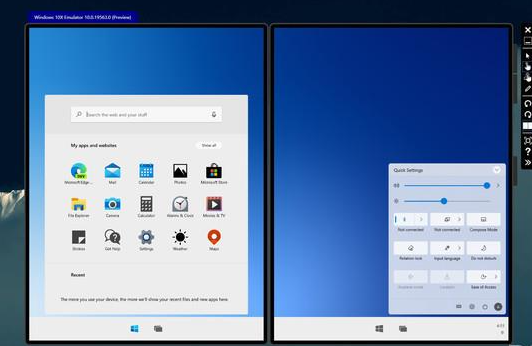
# 3、另外win10X也提供了新的設定體驗,引導使用者完成設置,選擇好正確的登入名稱、語言、區域等更新隱私的其他設定。雖然win10X中刪除了Cortana,這可能是好事也可能是壞事,但至少再也聽不到小娜的聲音了。
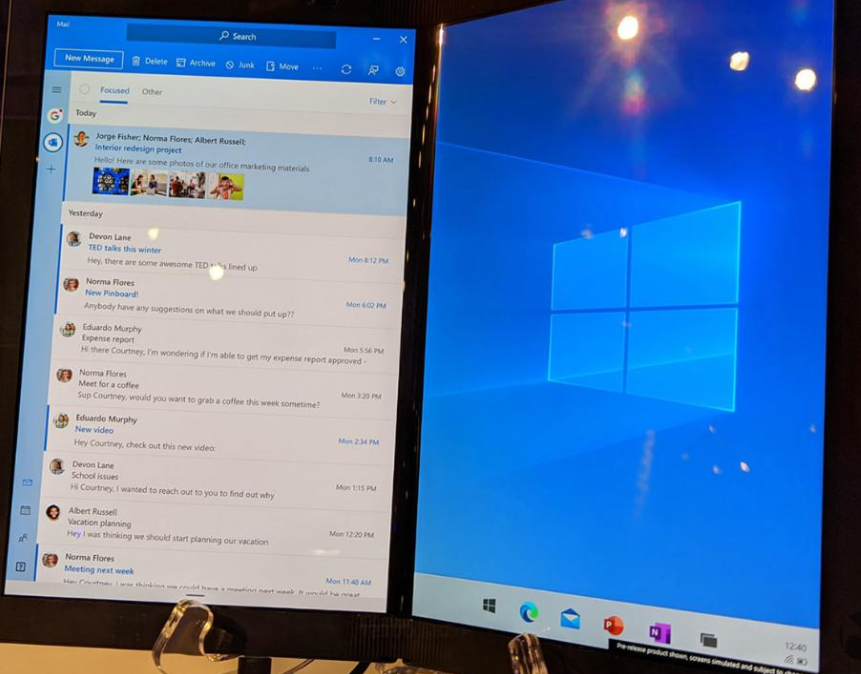
#win10x模擬器線上安裝教學
1、設定方面
記憶體:8GB 或更多
處理器:支援英特爾虛擬化技術的四核心處理器或更高
磁碟機:15GB-20GB 或更多(建議使用 SSD)
#顯示卡:獨立顯示卡,支援 DirectX 11和 WDDM 2.4
# 2、安裝Windows 10X模擬器的步驟,首先要前往【開始】選單>【設定】>【時間和語言】>【區域】,在國家或地區中選擇【美國】。
3、然後開啟微軟商店【Microsoft Store】,搜尋【Microsoft Emulator】,然後選擇【取得】或【安裝】。
4、第三步,開啟微軟商店【Microsoft Store】,搜尋【Windows 10X Emulator Image.】,然後選擇【取得】或【安裝】。
5、前往【開始】選單,選擇【Microsoft Emulator】應用,選擇【Start】它可以變得更輕、更快。
接著再虛擬機器內開啟win10x模擬器
1、點選“啟用或關閉Windows功能”,勾選Hyper-V並重新啟動電腦。
2、啟動Hyper-V管理器。
3、搜尋‘hy’就出來了哦!點擊右側的新建虛擬機器。
4、設定虛擬機器名稱。
5、分配記憶體推薦宿主機的50%左右確保流暢運行,例如你的電腦是8G記憶體就可以分配4G。
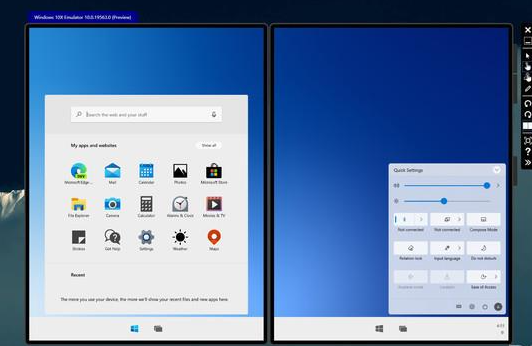
# 6、網路選擇default switch後雙擊啟動!
7、登陸微軟帳號,就能體驗全新的win10x了!
那麼以上就是帶你了解相當震撼的win10x系統知識的全部內容,希望對你有所幫助!更多相關內容歡迎關注!
以上是帶你了解相當震撼的win10x系統知識的詳細內容。更多資訊請關注PHP中文網其他相關文章!

